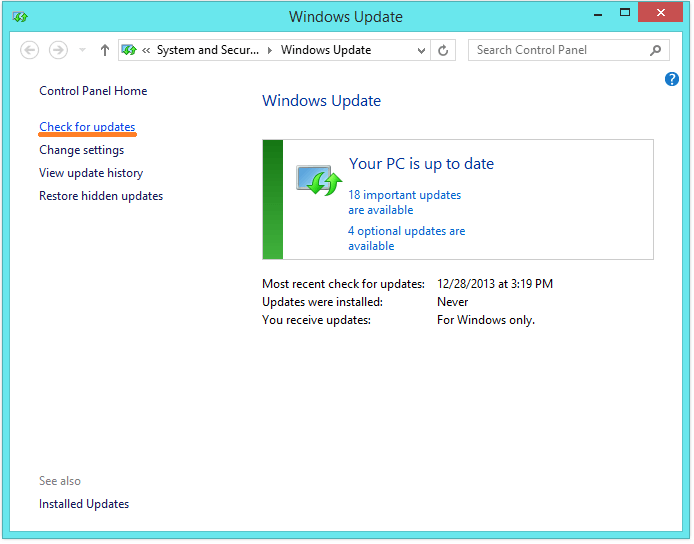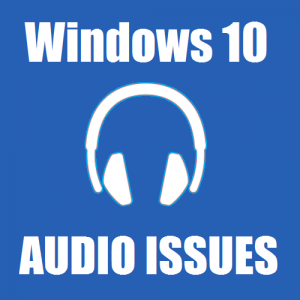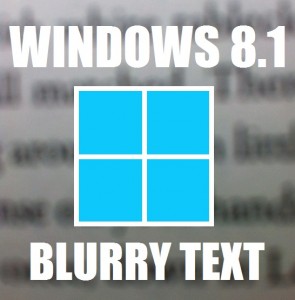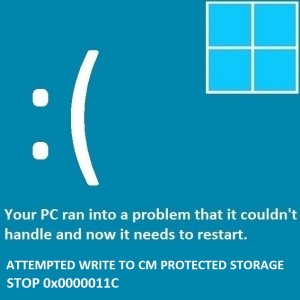So beheben Sie den ACTIVE EX WORKER THREAD TERMINATION-Fehler
Leserfrage:
„Hallo Wally, mein Computer funktioniert nicht mehr. Es lässt sich nicht einschalten und auf dem Bildschirm wird dieser Bluescreen-Fehler angezeigt: ACTIVE EX WORKER THREAD TERMINATION. Bitte helfen Sie!“ – Robert M., USA
Wallys Antwort: Der Fehler „Active Ex Worker Thread Termination“ kann plötzlich auftreten und einen Neustart des Computers verursachen. Bluescreen-Fehler wie dieser können ein echtes Ärgernis sein. Wenn Sie wissen möchten, wie Sie diesen Fehler beheben können, befolgen Sie bitte die Anweisungen auf dieser Seite.
Problem
Der Fehler „Active Ex Worker Thread Termination“ oder „STOP 0x000000E9“ wird angezeigt und der Computer wird neu gestartet.

Ursache
Der Fehler „Active Ex Worker Thread Termination“ wird normalerweise durch die Beendigung des Worker-Threads verursacht. Ein Arbeitsthread ist eine Aufgabe, die ohne Interaktion des Benutzers erstellt wird, es handelt sich also um einen Hintergrundprozess. Wenn das Herunterladen von Treibern oder Updates fehlschlägt, kann dieser Fehler auftreten.
Lösung
Hier sind einige Möglichkeiten, den Active Ex Worker Thread Termination-Fehler zu beheben:
Installieren Sie die neuesten Gerätetreiber
Sie können die neuesten Treiber installieren, indem Sie die Website Ihres Computerherstellers besuchen oder ein Treiberdienstprogramm eines Drittanbieters verwenden DriverDoc. Durch die Verwendung eines Treiberdienstprogramms können Sie Treiber einfach installieren und gleichzeitig Zeit und Mühe sparen.
Die altmodische Art, online nach den neuesten Treibern zu suchen, funktioniert jedoch immer noch. Sie müssen lediglich die Website des Herstellers aufrufen, Ihren Computer suchen und von dort die neuesten Treiber herunterladen. Nach dem Herunterladen die Treiber installieren und fertig.
Installieren Sie Windows-Updates
Microsoft veröffentlicht Updates für Windows, um sicherheitsrelevante Probleme zu beheben und Fehler zu beheben. Es ist wahrscheinlich, dass das Problem, das diesen Fehler verursacht, behoben werden kann, wenn Windows auf die neueste Version aktualisiert wird. Sie können Windows aktualisieren, indem Sie diesen Anweisungen folgen:
- Drücken Sie die Windows-Taste > geben Sie „Windows Update“ ein > Klicken Sie auf „Windows Update“.
- Klicken Sie auf Nach Updates suchen

- Installieren Sie alle wichtigen Updates.
Dies kann eine Weile dauern, je nachdem, wie viele Updates Sie noch installieren müssen.